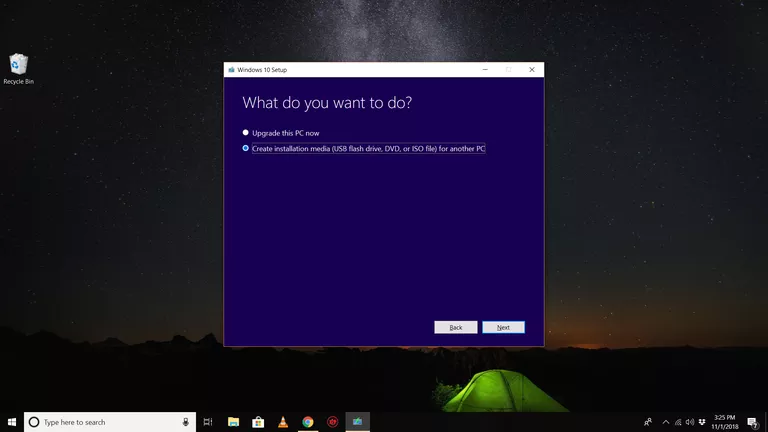
Windows 10 es el sistema operativo más nuevo de Microsoft, lanzado el 29 de julio de 2015.
A diferencia de las versiones anteriores de Windows, una copia legítima de Windows 10 está disponible para su descarga directamente desde Microsoft en formato ISO.
No sólo eso, sino que la herramienta que Microsoft proporciona para la descarga de Windows 10 le permite actualizar el equipo en el que se encuentra a Windows 10, preparar una unidad flash con archivos de instalación de Windows 10 o grabar los archivos de instalación de Windows 10 en un disco DVD.
Índice de contenidos
¿Dónde puedo descargar Windows 10?
Sólo hay una forma completamente legal y legítima de descargar Windows 10, y es a través de la página oficial de descarga de Windows 10 de Microsoft:
-
Visite la página de descarga de Windows 10[Microsoft.com]
-
Haga clic en Descargar herramienta ahora .

-
Abrir MediaCreationTool.exe cuando termine de descargar
El asistente de instalación de Windows 10 es bastante autoexplicativo, por lo que no debería tener problemas para decidir qué hacer a continuación, pero aquí encontrará más ayuda si la necesita:
Descargar una imagen ISO de Windows 10
Probablemente verá un mensaje Preparando algunas cosas cuando abra por primera vez el programa de instalación de Windows 10. Cuando la pantalla se despeje, siga estos pasos en orden:
-
Lea los términos de la licencia y a continuación acéptelos con el botón Aceptar .
-
Seleccione Crear un medio de instalación (unidad flash USB, DVD o archivo ISO) para otro PC y pulse o haga clic en Siguiente .
-
Elija Language, Edition, y Architecture para la que desea la imagen ISO.
Si va a usar Windows 10 en el mismo equipo que ejecuta el programa de instalación de Windows 10, puede usar las opciones predeterminadas que pertenecen a ese equipo específico. De lo contrario, desmarque Use las opciones recomendadas para este PC, y luego edite esas opciones usted mismo.
Para la mayoría de los usuarios, Windows 10 Home o Windows 10 Pro es el camino a seguir para la Edición. Las ediciones N están diseñadas para algunas zonas económicas europeas especiales.
Para Arquitectura, elegir Ambos es probablemente la forma más inteligente de instalar Windows 10 en un equipo de 32 o 64 bits.
Elija Siguiente cuando haya terminado de decidir.
-
Elija Archivo ISO en la Elija el medio que desea utilizar en la pantalla, seguido de Siguiente

-
Decida dónde desea que se almacene la imagen ISO de Windows 10 y, a continuación, puntee o haga clic en Guardar para iniciar inmediatamente la descarga.

Una vez descargado, tendrá una versión legal y completa de Windows 10 en formato ISO. A continuación, puede grabar la imagen ISO en un disco para instalarla más tarde o utilizarla directamente con el software de su máquina virtual si va por esa ruta.
También puede grabar esa imagen ISO en un dispositivo USB, pero hacerlo utilizando la herramienta incorporada del software (abajo) será más fácil.
La actualización gratuita a Windows 10 (desde Windows 8 o Windows 7) expiró el 29 de julio de 2016, y la actualización gratuita de Windows 10 ofrece una extensión para los usuarios de tecnologías de asistencia que finalizó el 31 de diciembre de 2017. Por lo tanto, necesitará tener una clave de producto válida para instalar Windows 10.
Comprar Windows 10 es la única forma de obtener una clave de producto válida. Windows 10 Pro está disponible directamente de Microsoft, pero Amazon también vende copias. Windows 10 Home es la misma oferta: directamente desde Microsoft o a través de Amazon.
Descargar Windows 10 en una unidad flash
Si prefiere saltarse la parte ISO de la descarga de Windows 10 y obtener los bits de instalación de Windows 10 directamente en una unidad flash, eso también es fácil de hacer con la herramienta de Microsoft.
-
Siga las instrucciones anteriores para la imagen ISO hasta Elija el medio a utilizar en la pantalla, y esta vez, elija Unidad flash USB .
-
Elija una unidad flash conectada (que tenga más de 4 GB de almacenamiento) de la lista de la pantalla siguiente y luego puntee o haga clic en Siguiente .

Si no hay ningún dispositivo en la lista, adjunte una unidad flash y haga clic en Actualizar la lista de unidades .
Asegúrese de seleccionar la unidad flash correcta si tiene varios conectados. La instalación de Windows 10 en la unidad extraíble eliminará todos los archivos existentes en ese dispositivo.
-
Espere mientras se completa la descarga y siga el resto de las instrucciones.
Esto es mucho más fácil que hacer la parte ISO a USB usted mismo.
No descargar Windows 10 desde otro sitio web
:max_bytes(150000):strip_icc():format(webp)/windows-10-torrent-page-5b7d465cc9e77c0025256008cb.png) Descargas peligrosas de Windows 10.
Descargas peligrosas de Windows 10.
Microsoft ofrece una fuente tan fácil de usar y legítima para Windows 10, así que por favor no la descargue en otro sitio.
Sí, podría ser tentador descargar una versión «gratuita» de Windows 10 que anuncia que no necesita una clave de producto, pero con la alegría de usar una descarga de Windows 10 de este tipo se corre el riesgo real de obtener algo que no se esperaba.
Técnicamente, probablemente podría encontrar una copia limpia y original de la ISO de la ventana 10 desde otro sitio web, como un sitio torrent. Sin embargo, incluso entonces, todavía necesita una clave de producto válida para utilizar el sistema operativo, por lo que arriesgar la descarga en cualquier lugar pero desde Microsoft no vale la pena.
Vista previa técnica de Windows 10
Antes del lanzamiento público de Windows 10, estaba disponible como una vista previa técnica, que era completamente gratuita y no requería que tuviera una versión anterior de Windows.
El programa de Vista previa técnica de Windows 10 ha terminado, lo que significa que necesitará tener una versión anterior de Windows para obtenerla de forma gratuita, o necesitará comprar una nueva copia.
Todas las instalaciones de Windows 10 Technical Preview utilizaron la clave de producto de NKJFK-GPHP7-G8C3J-P6JXR-HQRJR , pero esta clave está ahora bloqueada y no se podrá utilizar para activar Windows 10.


:max_bytes(150000):strip_icc():format(webp)/001_download-windows-10-2626215-5bdb91dfc9e77c002600f43b.jpg)
:max_bytes(150000):strip_icc():format(webp)/002_download-windows-10-2626215-5bdb920ec9e77c00528123d9.jpg)
:max_bytes(150000):strip_icc():format(webp)/003_download-windows-10-2626215-5bdb922d46e0fb0051992d58.jpg)
:max_bytes(150000):strip_icc():format(webp)/windows-10-setup-usb-flash-drive-5b69a88a88c46e0fbb002554dcdb.png)






